Comment réparer une souris tremblante sous Windows 10
Le mouvement du curseur de la souris peut être personnalisé pour chaque utilisateur ; sa vitesse peut être augmentée ou diminuée, et le nombre de lignes que la molette fait défiler peut également être personnalisé. Si vous ne parvenez pas à contrôler suffisamment le curseur, ces deux paramètres sont ce que vous devez modifier. Si toutefois, le curseur tremble même lorsque la souris est au repos, ces paramètres ne feront pas grand-chose pour résoudre le problème.
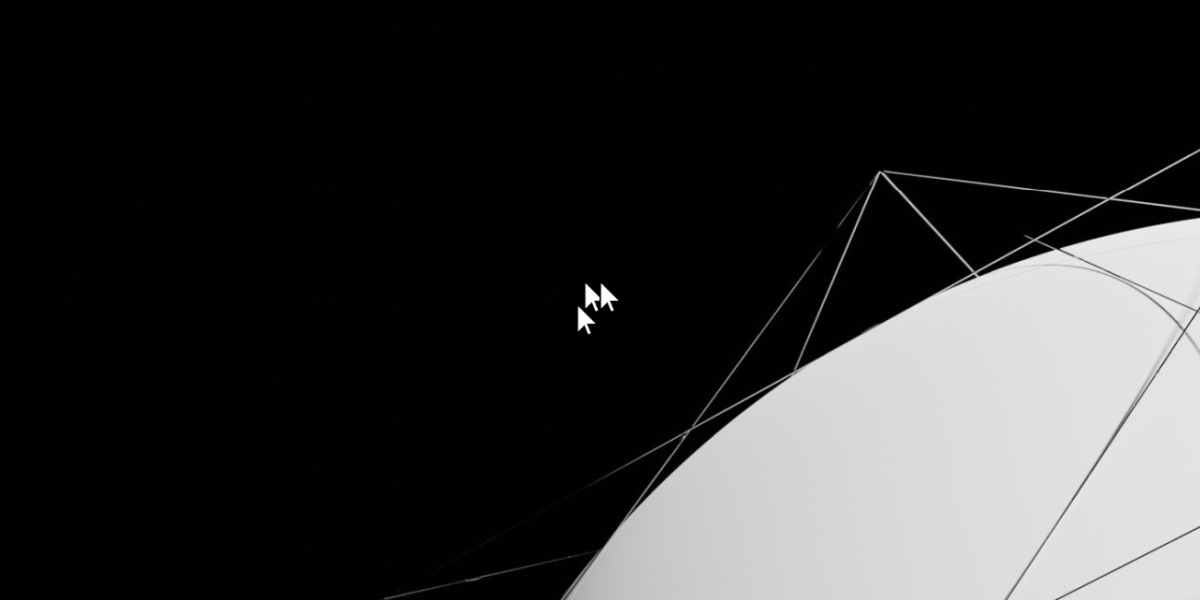
Correction de la souris tremblante sur Windows 10
La souris est sensible au mouvement mais elle ne bouge pas toute seule. Un tremblement ou un curseur tremblant peut être un problème logiciel ou matériel.
1. Vérifiez la configuration de la souris
Une souris a besoin d'une surface lisse pour fonctionner. Cela fonctionnera sur une surface rugueuse mais le curseur tremblera. Assurez-vous que la souris est sur une surface plane. Il est préférable d'utiliser un tapis de souris au lieu de l'utiliser directement sur une table.
Sur cette note, assurez-vous que le bas de la souris est propre. Si vous utilisez une souris plus ancienne, une avec une boule de commande, nettoyez la boule de commande pour enlever la saleté qui s'est accumulée.
Vous devriez également vérifier les « pieds » de la souris. Ce sont de fines bandes de caoutchouc qui procurent une certaine friction mais peuvent accumuler de la crasse par elles-mêmes. Nettoyez-les avec quelque chose de doux comme un coton-tige.
2. Quittez les applications de superposition
Des applications telles que des outils de capture d'écran, des enregistreurs d'écran, des outils d'annotation, des compteurs FPS, etc., ajoutent toutes une superposition à l'écran. Une bonne application n'interférera normalement pas avec les autres éléments dynamiques d'un système d'exploitation, mais une application peu développée le fera.
Si vous avez de telles applications en cours d'exécution, quittez-les et la souris tremblante devrait se réparer.
3. Désactiver l'accélération de la souris
Il existe de nombreux paramètres dans Windows 10 qui visent à améliorer le fonctionnement de la souris. C'est un appareil simple en soi, mais les paramètres visent à permettre à l'utilisateur de sélectionner et de cliquer plus facilement sur les éléments.
- Ouvrez le Panneau de configuration.
- Accédez à Matériel et son.
- Sélectionnez Souris sous Périphériques et imprimantes.
- Accédez à l'onglet Options du pointeur dans la fenêtre qui s'ouvre.
- Décochez l'option 'Améliorer la précision du pointeur'.
- Cliquez sur Appliquer.
- Redémarrez le système pour faire bonne mesure.
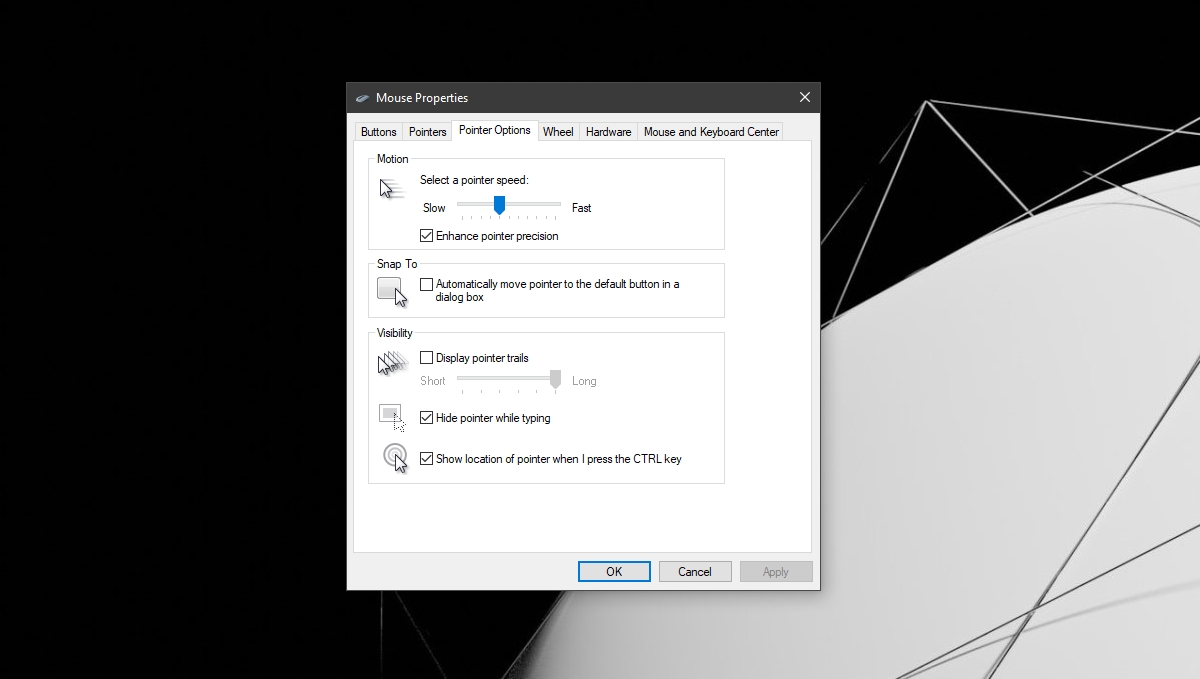
4. Désinstallez et réinstallez la souris
Essayez de désinstaller et de réinstaller la souris.
- Assurez-vous que la souris est connectée à votre système.
- Ouvrez le Gestionnaire de périphériques.
- Développez Souris et autres périphériques de pointage.
- Sélectionnez votre souris et faites un clic droit dessus.
- Sélectionnez Désinstaller l'appareil.
- Une fois désinstallée, déconnectez la souris de votre système.
- Connectez à nouveau la souris et elle sera installée.
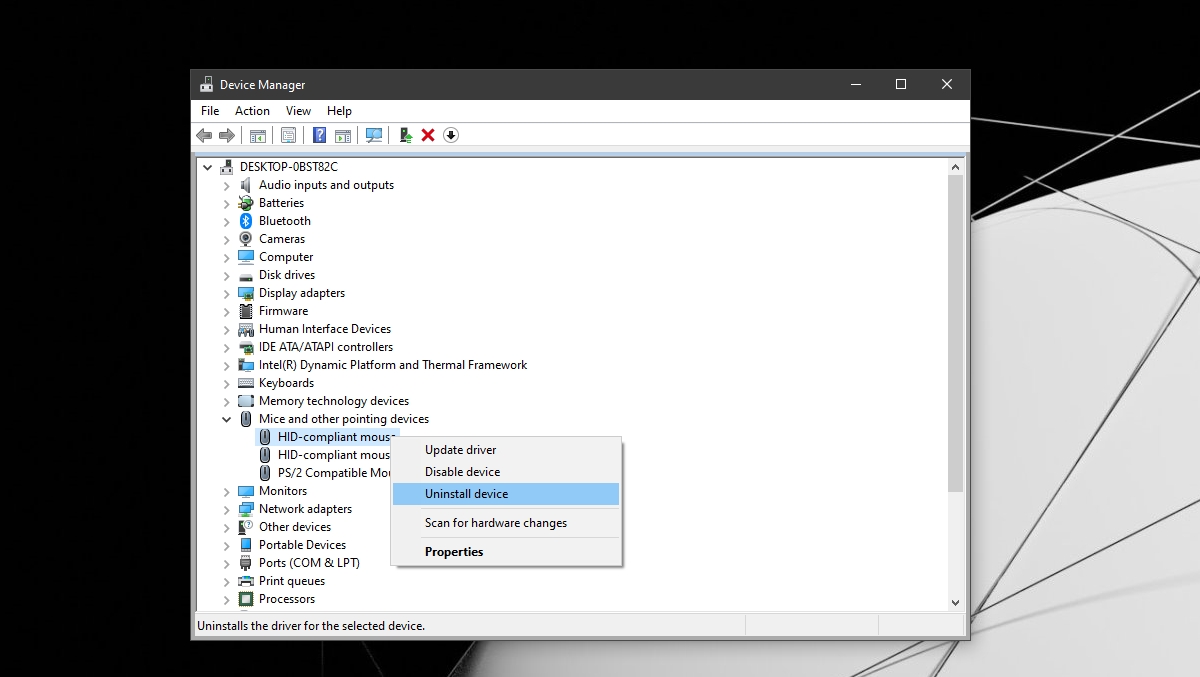
5. Utilisez une autre souris
Essayez d'utiliser une autre souris avec votre système. Il est possible que la souris que vous utilisez ait subi des dommages physiques. À moins qu'il ne s'agisse d'un modèle particulièrement cher, il vaut mieux le remplacer. À tout le moins, cela vaut la peine de connecter une autre souris au système pour voir si le problème disparaît lorsque vous le faites. Cela confirmera que la souris est endommagée et doit être réparée ou remplacée.
Conclusion
Lorsqu'une souris tremble, cela est normalement dû à des applications interférentes qui tentent de prendre le contrôle ou de se concentrer à partir de la fenêtre de l'application actuelle. Assurez-vous d'auditer les applications en cours d'exécution et les scripts actifs. Ils peuvent interférer avec la souris.
Le post Comment réparer une souris tremblante sous Windows 10 est apparu en premier sur AddictiveTips .
